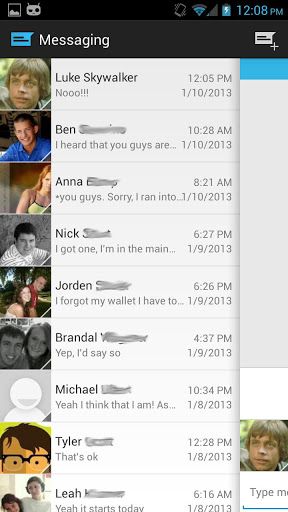

解例 使用抽消滑动切换连接素材
1 如果用户需要为影片添加一种动感强烈的切换方式,可以考虑使用抽消滑动切换方式,即切换窗之中的Slash Slide。
2 在抽消滑动切换方式的属性设置对话框中,用户可以通过拖动控制窗下的滑块来预览切换效果,并进行改变细条抽动方向、设置边框属性等操作。
3 单击属性设置对话框中的Custom呇∠睿梢源蚩桓鲂碌亩曰翱颉T谡庖欢曰翱蛑锌梢陨柚盟夭幕姹磺蟹治嗌俑鱿柑酢J挚蛑惺值娜≈捣段?到50。
4 通过单击属性设置对话框右下角蓝色区域中画面周围的三角形小箭头,用户可以指定素材的抽消方向。
5 用户可以为素材切分成的细条镶以边框。通过边框的应用,可以生成多姿多彩的切换效果,进一步丰富画面。
6 当画面被切分成的细条数不同的时候,切换画面的效果往往会有很大的不同。例如,下图左的细条数为10;而下图右的细条数为50。
7 一般来说,画面中的细条数越多,则画面动感越强,但与此同时素材画面的完整性可能会受到影响。用户应根据素材画面的实际情况选择合适的细条数。
知识点:与上面两种切换方式不同,抽消滑动切换方式是种形式较活泼的切换方式。抽消滑动切换方式的效果是:将当前正在播放的素材从某一个方向上切分为若干细条,然后按照细条的方向以随机的次序将所有的细条抽出整个屏幕范围,从而显露出第二段素材。或者是将第二段素材画面切分而成的细条依次插入到屏幕范围中,拼合成整个素材的画面,将第一段素材盖住。用户可以指定在切换过程中哪一段素材画面随着细条的移动而移动,则另一段素材画面将保持相对的静止。抽消滑动切换方式是一种极富动感的切换方式。很容易给人以一种"耳目一新"的感觉。即使是静止画面的素材,在应用了抽消滑动切换方式后也会具有活泼的效果。用户可以自行指定素材画面被切分成的细条数,细条数相差较大时,切换的效果也会有显著的区别。根据素材画面的内容选择合适的抽动方向,也可以为影片增添不少情趣。为防止切换动作减慢,抽消滑动切换持续时间不宜过长。